Bạn muốn biết cách đổi tên iCloud để cá nhân hóa tài khoản của mình? Bài viết này sẽ cung cấp cho bạn hướng dẫn chi tiết từng bước, giúp bạn dễ dàng thay đổi tên hiển thị trên iCloud một cách nhanh chóng và an toàn. Chúng ta sẽ cùng tìm hiểu các bước thực hiện trên iPhone, iPad và máy tính, cũng như giải đáp những câu hỏi thường gặp liên quan đến việc đổi tên iCloud.
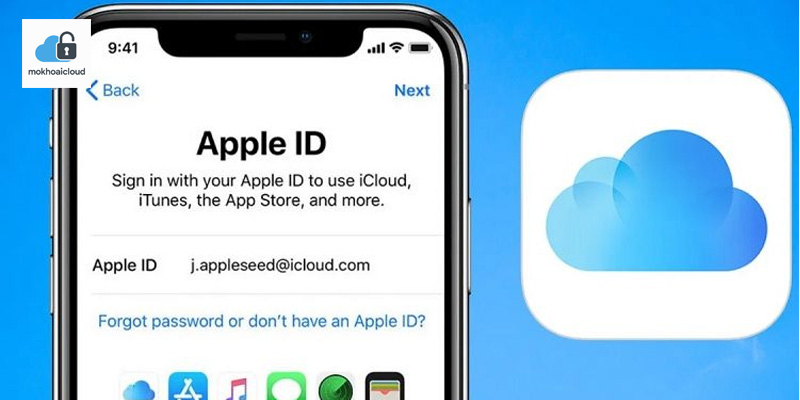
1. Tại sao bạn cần đổi tên iCloud?
Việc đổi tên iCloud có thể xuất phát từ nhiều lý do khác nhau. Dưới đây là một số lý do phổ biến nhất:
- Cá nhân hóa tài khoản: Tên iCloud hiển thị trên các thiết bị Apple của bạn và trong giao tiếp với người khác. Đổi tên giúp bạn thể hiện cá tính và dễ dàng nhận diện tài khoản của mình.
- Thay đổi tên sau khi kết hôn/ly hôn: Nếu bạn thay đổi tên sau khi kết hôn hoặc ly hôn, việc cập nhật tên trên iCloud giúp đảm bảo thông tin cá nhân của bạn luôn chính xác.
- Sửa lỗi chính tả: Đôi khi, bạn có thể nhập sai tên khi tạo tài khoản iCloud. Đổi tên giúp bạn sửa những lỗi này và đảm bảo tính chuyên nghiệp.
- Bảo mật thông tin: Nếu bạn nghi ngờ ai đó đã biết tên tài khoản iCloud của mình, việc đổi tên có thể giúp tăng cường bảo mật.
2. Hướng dẫn chi tiết cách đổi tên iCloud trên iPhone/iPad
Đây là cách đơn giản nhất để thay đổi tên iCloud trực tiếp trên thiết bị iOS của bạn:
- Mở ứng dụng Cài đặt (Settings): Tìm biểu tượng bánh răng trên màn hình chính và nhấn vào đó.
- Chọn [Tên của bạn] > iCloud: Tên của bạn thường nằm ở trên cùng của màn hình Cài đặt. Nếu bạn không thấy tên của mình, có thể bạn chưa đăng nhập vào iCloud.
- Chọn Thông tin cá nhân (Personal Information): Tìm và nhấn vào mục này.
- Chọn Tên (Name): Tại đây, bạn sẽ thấy tên hiện tại của mình.
- Nhập tên mới: Xóa tên cũ và nhập tên bạn muốn sử dụng.
- Nhấn Xong (Done): Nút này thường nằm ở góc trên bên phải của màn hình.
Sau khi hoàn tất, tên iCloud của bạn sẽ được cập nhật trên tất cả các thiết bị đã đăng nhập vào tài khoản iCloud của bạn. Để hiểu rõ hơn về các cài đặt trên iPhone bạn có thể tham khảo thêm về cách đăng xuất icloud trên iphone.
3. Cách đổi tên iCloud trên máy tính (Mac hoặc Windows)
Bạn cũng có thể đổi tên iCloud thông qua trang web iCloud trên máy tính:
- Truy cập trang web iCloud: Mở trình duyệt web và truy cập vào trang web chính thức của iCloud: www.icloud.com.
- Đăng nhập vào tài khoản iCloud của bạn: Sử dụng Apple ID và mật khẩu của bạn để đăng nhập.
- Chọn Cài đặt tài khoản (Account Settings): Nhấp vào tên của bạn ở góc trên bên phải màn hình, sau đó chọn “Cài đặt tài khoản”.
- Chỉnh sửa tên: Trong phần “Apple ID”, bạn sẽ thấy tùy chọn “Chỉnh sửa” bên cạnh tên của mình. Nhấp vào “Chỉnh sửa”.
- Nhập tên mới: Nhập tên bạn muốn sử dụng vào các ô tương ứng.
- Lưu thay đổi: Nhấp vào “Lưu” để hoàn tất quá trình đổi tên.
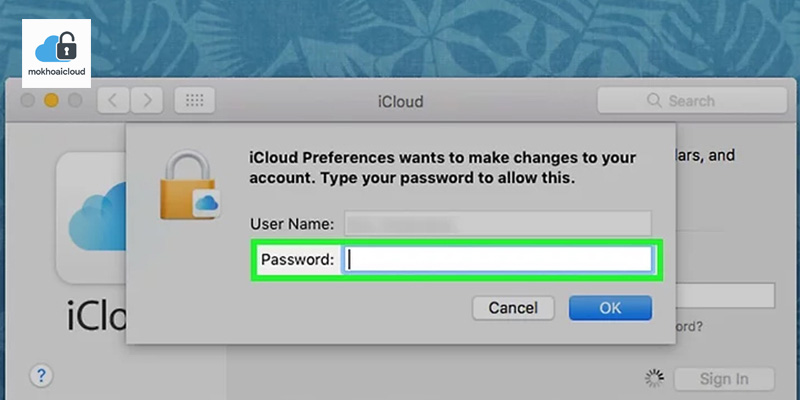
4. Những điều cần lưu ý khi đổi tên iCloud
Trước khi đổi tên iCloud, hãy lưu ý những điều sau:
- Tên iCloud khác với Apple ID: Tên iCloud là tên hiển thị của bạn, trong khi Apple ID là địa chỉ email bạn sử dụng để đăng nhập. Việc đổi tên iCloud không ảnh hưởng đến Apple ID của bạn.
- Cập nhật trên tất cả các thiết bị: Sau khi đổi tên, hãy đảm bảo rằng tên mới đã được cập nhật trên tất cả các thiết bị Apple của bạn. Đôi khi, bạn có thể cần phải đăng xuất và đăng nhập lại để thay đổi có hiệu lực.
- Không ảnh hưởng đến dữ liệu: Việc đổi tên iCloud không ảnh hưởng đến dữ liệu của bạn, bao gồm ảnh, video, tài liệu và ứng dụng.
- Tần suất thay đổi: Apple có thể giới hạn số lần bạn có thể đổi tên iCloud trong một khoảng thời gian nhất định.
5. Giải đáp các câu hỏi thường gặp (FAQ) về đổi tên iCloud
Dưới đây là một số câu hỏi thường gặp liên quan đến việc đổi tên iCloud:
5.1. Tôi có thể đổi tên iCloud bao nhiêu lần?
Apple không công bố số lượng chính xác, nhưng bạn nên tránh đổi tên quá thường xuyên. Nếu bạn cần thay đổi tên nhiều lần trong thời gian ngắn, hãy liên hệ với bộ phận hỗ trợ của Apple để được trợ giúp. Tương tự như cách đăng nhập icloud trên appstore, bạn có thể gặp khó khăn nếu thay đổi thông tin tài khoản liên tục.
5.2. Tại sao tôi không thể đổi tên iCloud?
Có một số lý do khiến bạn không thể đổi tên iCloud, bao gồm:
- Bạn chưa đăng nhập vào tài khoản iCloud của mình.
- Bạn đang sử dụng một phiên bản phần mềm cũ.
- Bạn đã đổi tên quá nhiều lần trong thời gian ngắn.
- Có lỗi kỹ thuật xảy ra.
Hãy kiểm tra xem bạn đã đáp ứng tất cả các yêu cầu và thử lại sau. Nếu sự cố vẫn tiếp diễn, hãy liên hệ với bộ phận hỗ trợ của Apple.
5.3. Việc đổi tên iCloud có ảnh hưởng đến Apple ID của tôi không?
Không, việc đổi tên iCloud không ảnh hưởng đến Apple ID của bạn. Apple ID là địa chỉ email bạn sử dụng để đăng nhập vào các dịch vụ của Apple, trong khi tên iCloud chỉ là tên hiển thị của bạn. Bạn cần phân biệt rõ ràng các khái niệm này, đặc biệt khi bạn gặp các vấn đề liên quan đến khoá icloud khi mất điện thoại.
6. Kết luận
Đổi tên iCloud là một quy trình đơn giản và nhanh chóng, giúp bạn cá nhân hóa tài khoản và đảm bảo thông tin cá nhân của bạn luôn chính xác. Hy vọng rằng hướng dẫn chi tiết này đã giúp bạn hiểu rõ cách đổi tên iCloud trên iPhone, iPad và máy tính. Đừng quên ghé thăm website Mokhoaicloud.com để tìm hiểu thêm nhiều thủ thuật hữu ích khác về các thiết bị Apple và các dịch vụ iCloud.
